联想笔记本无线网卡开启_笔记本电脑如何打开无线网卡
发布时间:2024-02-07
来源:绿色资源网
在现代社会中电脑已经成为人们生活中不可或缺的工具之一,而在使用笔记本电脑时,无线网卡的开启则成为了一个关键问题。无线网卡的打开不仅能够让我们享受便捷的无线网络,还能够帮助我们更好地进行工作和学习。如何打开笔记本电脑的无线网卡呢?下面将为大家详细介绍。
具体方法:
1.仔细在笔记本正面或侧面查看,就会发现开启无线网卡的开关。


2.也有电脑将无线开关设置为快捷键,查看键盘上无线开关所在的按键。然后将【Fn键】+【F5(或F2)】即可,(不同的电脑型号快捷键不同,找到那个网络图标就是了。)

3.有一种情况,就是无线网卡被禁用时,是无法开启无线网卡的。对此,右击“网络图标”,从弹出的菜单中选择“网络和共享中心”项。
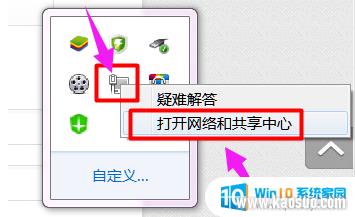
4.点击“配置网络适配器”
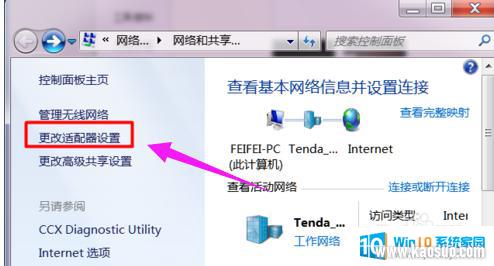
5.然后右击被禁用的无线网卡图标,然后点击“启用”项
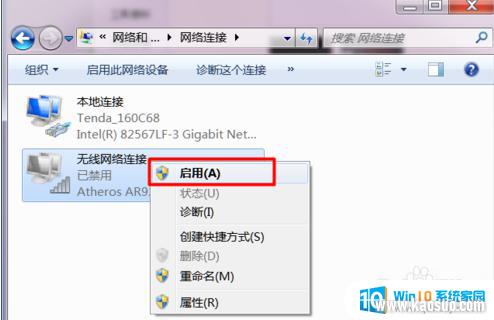
以上是关于如何开启联想笔记本无线网卡的全部内容,如果还有不清楚的用户,可以按照小编的方法进行操作,希望这能对大家有所帮助。
分类列表
换一批
手游推荐
手游排行榜
推荐文章
- 1wps怎么添加仿宋_gb2312字体_WPS怎么设置仿宋字体
- 2电脑登陆微信闪退怎么回事_电脑微信登陆老是闪退的解决方法
- 3ppt每张幻灯片自动放映10秒_如何将幻灯片的自动放映时间设置为10秒
- 4电脑只有插电才能开机是什么情况_笔记本电脑无法开机插电源怎么解决
- 5ps4怎么同时连两个手柄_第二个手柄添加教程PS4
- 6台式机开机键怎么插线_主板上的开机键接口怎样连接台式电脑开机键线
- 7光盘怎么删除文件_光盘里的文件如何删除
- 8笔记本开机no bootable_笔记本开机出现no bootable device怎么办
- 9steam怎么一开机就自动登录_Steam如何设置开机启动
- 10光猫自带wifi无法上网_光猫一切正常但无法上网的解决方法

















